Neko je vrijeme Ubuntu Linux operativni sustavoduzela je mogućnost korisnika da postavi svoje računalo u "stanje hibernacije". Postoji nekoliko razloga za to, primjerice da hibernacijska funkcija ne radi uvijek ili da većina ljudi nikada ne koristi tu značajku i više voli Suspend. Iako je režim hibernacije na Ubuntu manje popularan (i manje pouzdan) od Suspend-a, još uvijek je koristan. Jedan od najboljih aspekata hibernacije je da isključuje stroj umjesto da ga preusmjerava na način slabe potrošnje: nešto što je masivna pomoć u trajanju baterije prijenosnih računala.
Ako vas je ovaj uvod prodao u stanju hibernacije,ili ste se uvijek pitali zašto je značajka oduzeta, imamo dobre vijesti! Kako se ispostavilo, svatko može ponovno omogućiti hibernacijski način na Ubuntu Linuxu s nekoliko podešavanja.
Hibernate vs Suspend
Mnogi korisnici Ubuntu Linuxa pretpostavljaju da su "Suspend" i"Hibernacija" su iste. Nisu. Primarne razlike između Suspend i Hibernate načina su upravljanja energijom kada vaše računalo "pređe u stanje mirovanja".
Kada na vašem KDE kliknete gumb "Suspend" (Suspend)ili Gnome radnom okruženju, vaše računalo ne spava. Umjesto toga, prelazi u način male potrošnje, a sve se sprema u RAM-u. Dok je vaše računalo Ubuntu u tom stanju, i dalje će isprazniti bateriju vašeg prijenosnog računala ili će trošiti energiju, mada minimalno.
Hibernacija, s druge strane, ne koristi snaguuopće. Kada je vaše računalo Ubuntu Linux postavljeno na stanje hibernacije, cijelo stanje računala sprema se na tvrdi disk i stavi se u smrznuto stanje, a ono ne koristi energiju.
I Suspend i Hibernate imaju svoje slučajeve upotrebe. Na primjer: ako vam je uvijek laptop i potreban vam je na trenutak, Suspend je dobar izbor, jer se može brzo nastaviti. S druge strane, ako trebate očuvati trajanje baterije hibernacija može biti bolja, i tako dalje.
Ponovno omogućite stanje hibernacije na Ubuntu
Da biste koristili značajku hibernacije unutar Ubuntu Linuxa, morate instalirati paket. Ovaj paket je zbirka skripti, uključujući funkciju hibernacije.
Da biste preuzeli ruke u paketu Pm-utils, morat ćete pokrenuti terminal terminala. Otvaranje prozora terminala možete obaviti pritiskom Ctrl + Alt + T, ili Ctrl + Shift + T U nekim slučajevima.
Jednom kada se otvori prozor terminala, koristite Apt manager pakete i učitajte Pm-utils paket.
sudo apt install pm-utils
Nakon što se Pm-utils paket postavi na vaše Ubuntu računalo, funkcija Hibernate može se koristiti. Ako želite testirati, idite na terminal i izvršite naredbu u nastavku.
Napomena: Bez naredbe Hibernate neće raditi sudo ili pristup računu root. Ne pokušavajte to pokrenuti bez njega, jer neće uspjeti i može stvoriti probleme!
sudo pm-hibernate
Pod pretpostavkom PM-hibernacija naredba uspješno radi, hibernacija radiputem terminala, i to ćete moći koristiti na taj način. Ako ste zadovoljni postavljanjem vašeg Ubuntu računala u stanje hibernacije putem terminala, završite tutorial ovdje. U suprotnom, prijeđite na sljedeći odjeljak u kojem smo objavili kako ponovo dodati opciju u izbornik.
Ponovno dodavanje hibernacijske tipke u Ubuntu
Hibernacija je sada omogućena na vašem Ubuntu računalu. Međutim, jedini način da se to koristi jest pozivanjem naredbe hibernacije Pm-utils preko terminala. Za prosječne korisnike to nije baš lako. Dakle, ako planirate redovito koristiti ovu značajku, sjajna je ideja dodati gumb "Hibernacija".
Ponovno dodavanje hibernativnog gumba vrši se izmjenom datoteke "com.ubuntu.desktop.pkla". Za uređivanje ove datoteke morat ćete nabaviti korijensku ljusku i otvoriti je u Nanou.
U terminalu steknite korijensku ljusku sa sudo -s.
sudo -s
Sada kada vaš terminal ima pristup super-korisnika, otvorite datoteku "com.ubuntu.desktop.pkla" u uređivaču teksta Nano.
nano -w /var/lib/polkit-1/localauthority/10-vendor.d/com.ubuntu.desktop.pkla
U Nano pritisnite the Ctrl + W dugme. Pritiskom na ovu kombinaciju tipkovnice omogućit ćete pretraživanje konfiguracijske datoteke. U okvir za pretraživanje upišite "Onemogući hibernaciju" i pritisnite Unesi tipku za skok na odjeljak konfiguracijske datoteke koja određuje postavke hibernacije za Ubuntu.
U odjeljku "Onemogući hibernatu prema zadanoj upotrebi" i "Onemogući hibernaciju" prema zadanoj prijavi "potražite liniju u nastavku.

ResultActive=no
I promijenite ga tako da izgleda:
ResultActive=yes
Kad završite s unosom promjena u konfiguracijsku datoteku, pritisnite Ctrl + O kombinacija tipkovnice za spremanje. Zatim napustite uređivač teksta Nano pritiskom na Ctrl + x.
Hibernacijski način rada na Ubuntu
Novi gumb je dodan. Ako koristite KDE Plasma 5, XFCE4, Mate ili sličnu distribuciju Linuxa, trebala bi se pojaviti opcija "hibernacija".
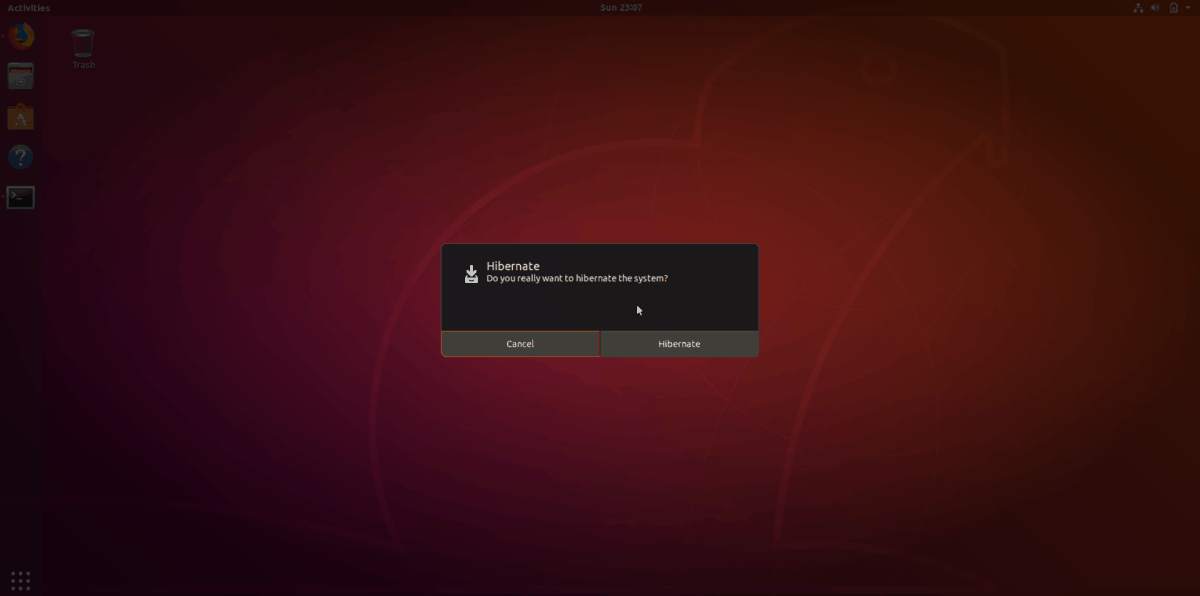
Koristite li radnu površinu Gnome Shell Ubuntuokoliš? Prvo morate instalirati proširenje "gumb hibernacije statusa". Bez ovog proširenja nećete moći kliknuti gumb „Hibernate“ u Gnomeu.













komentari